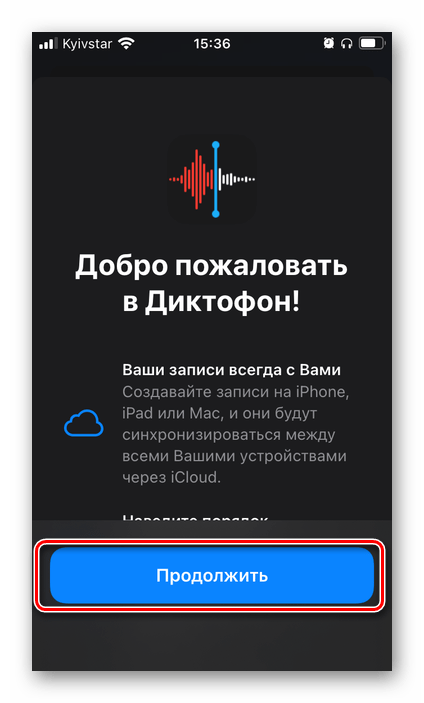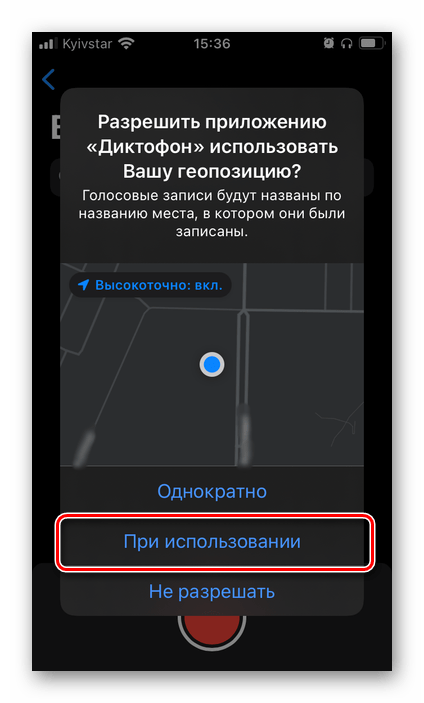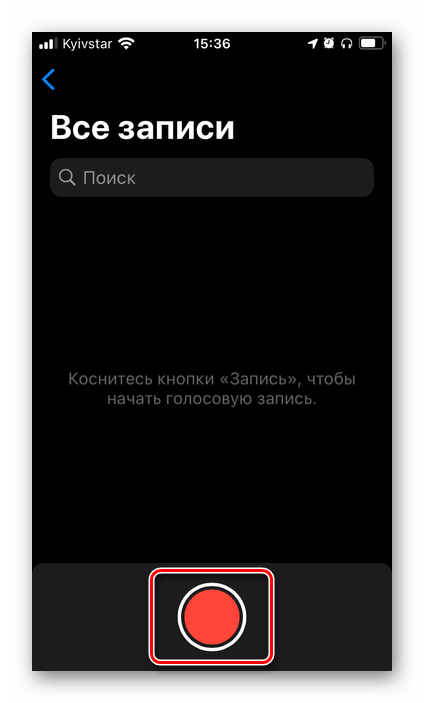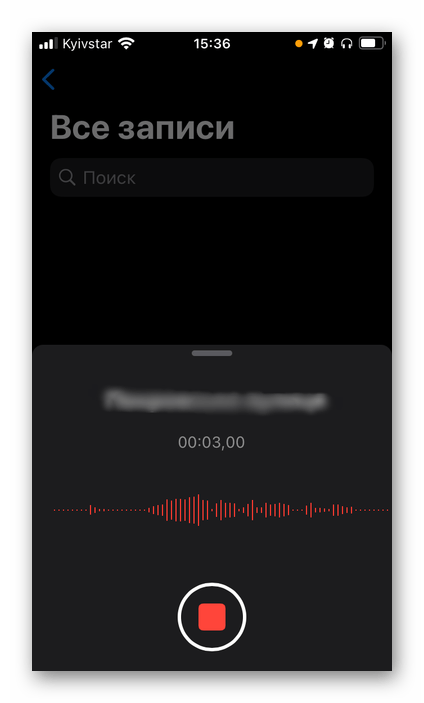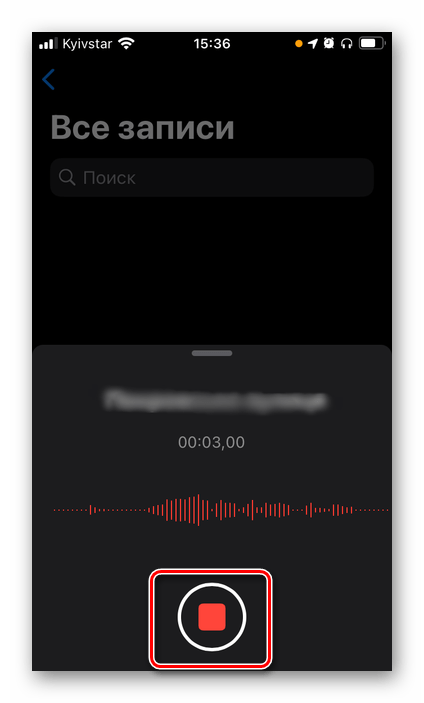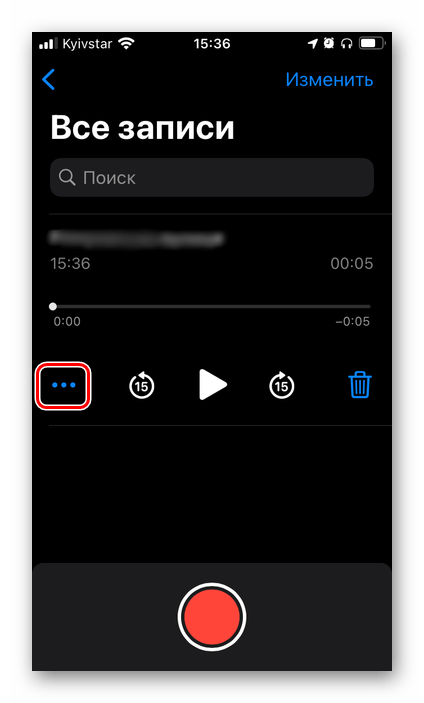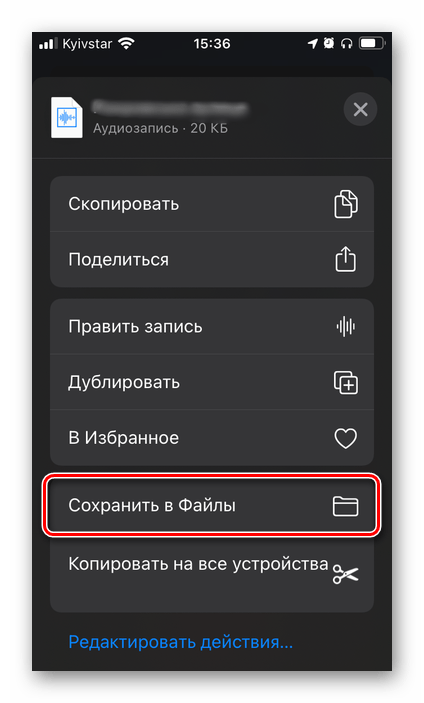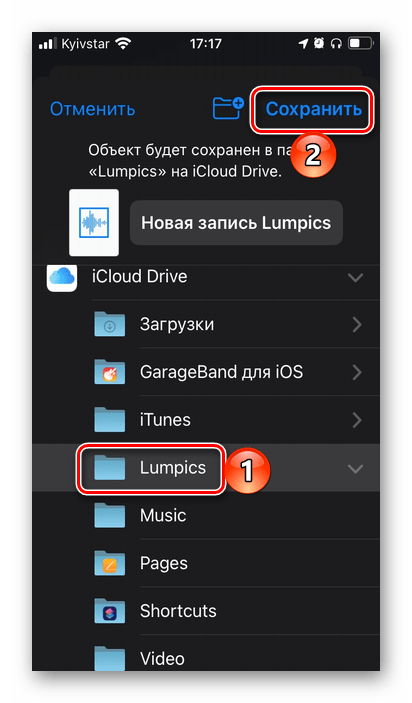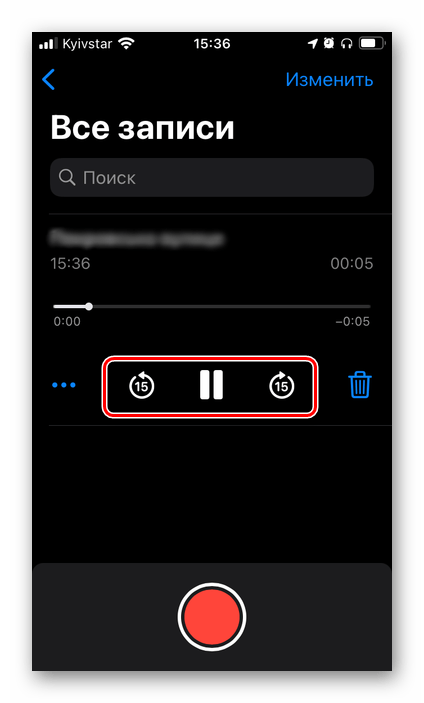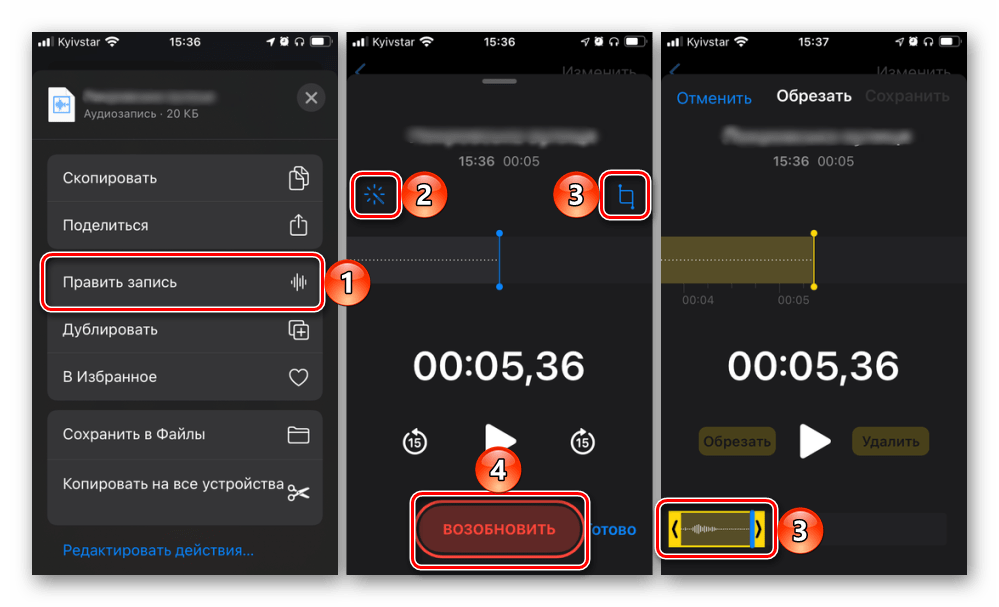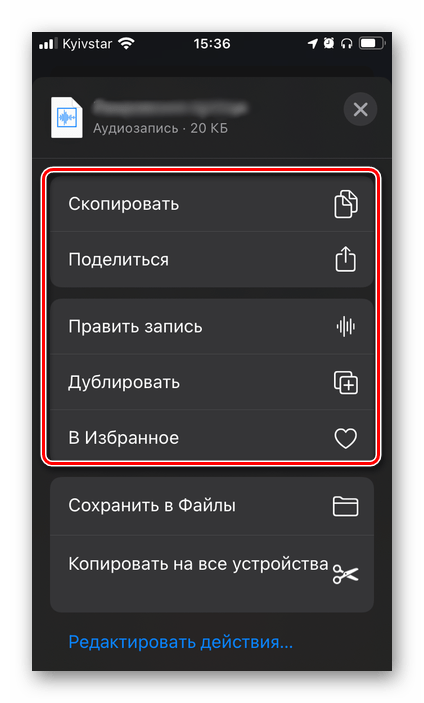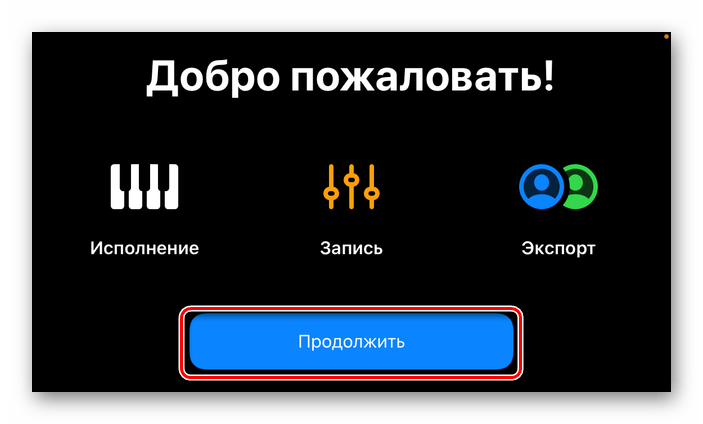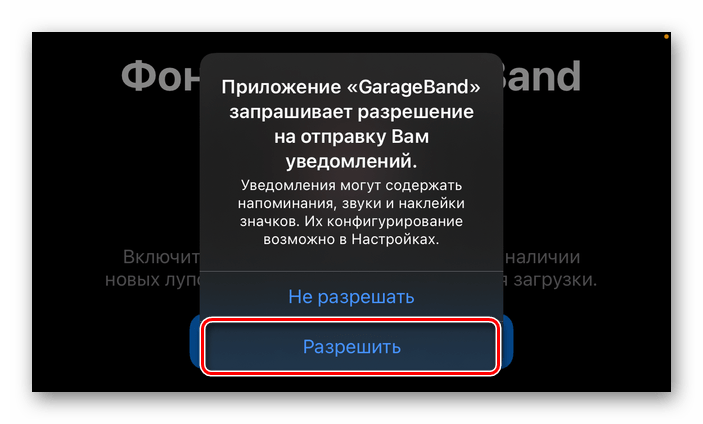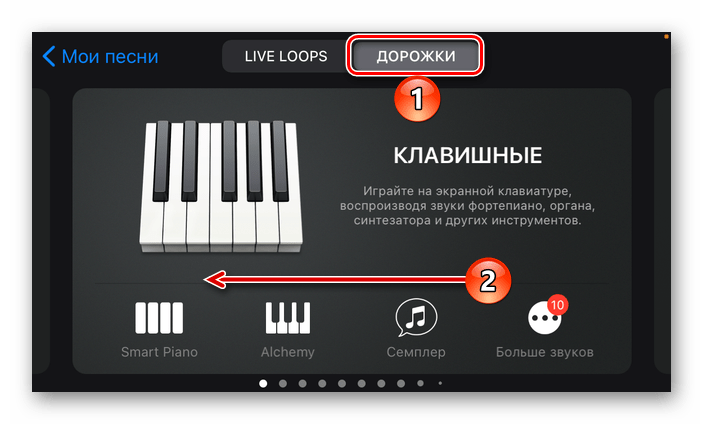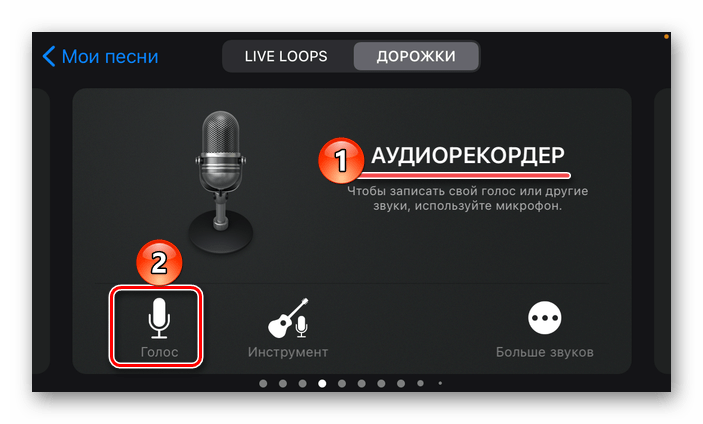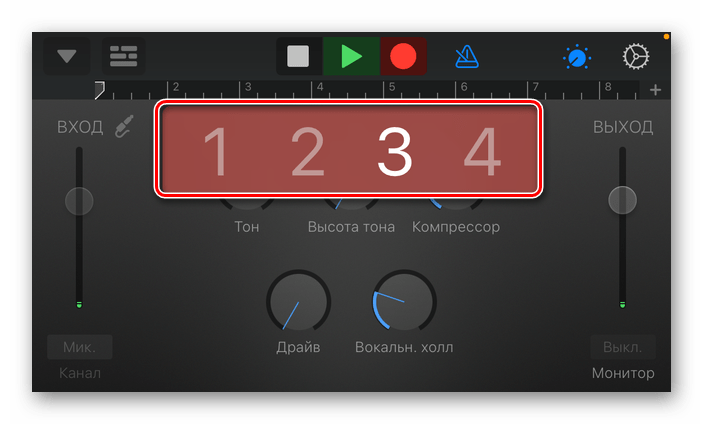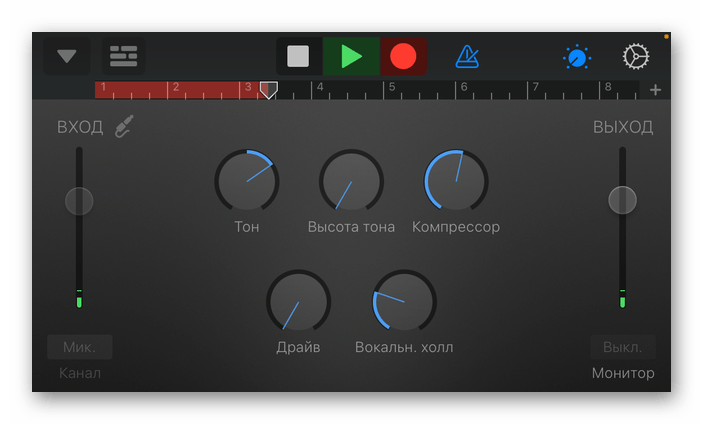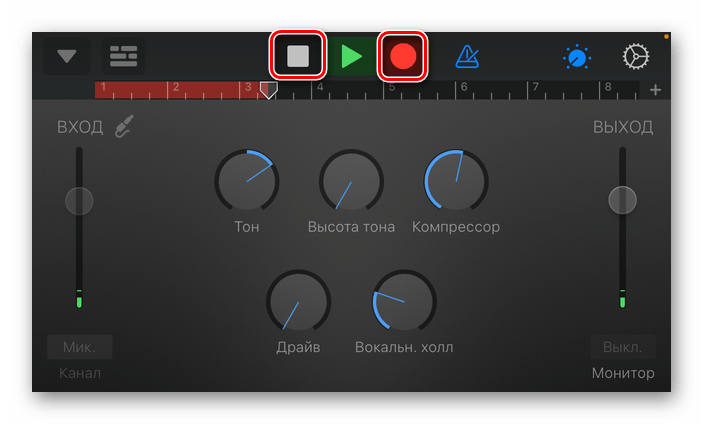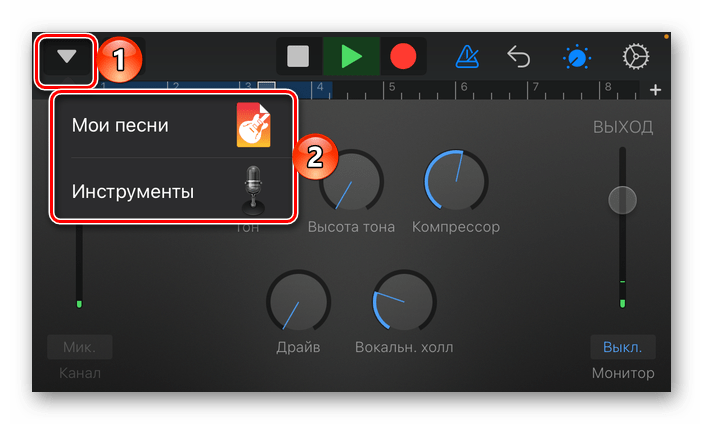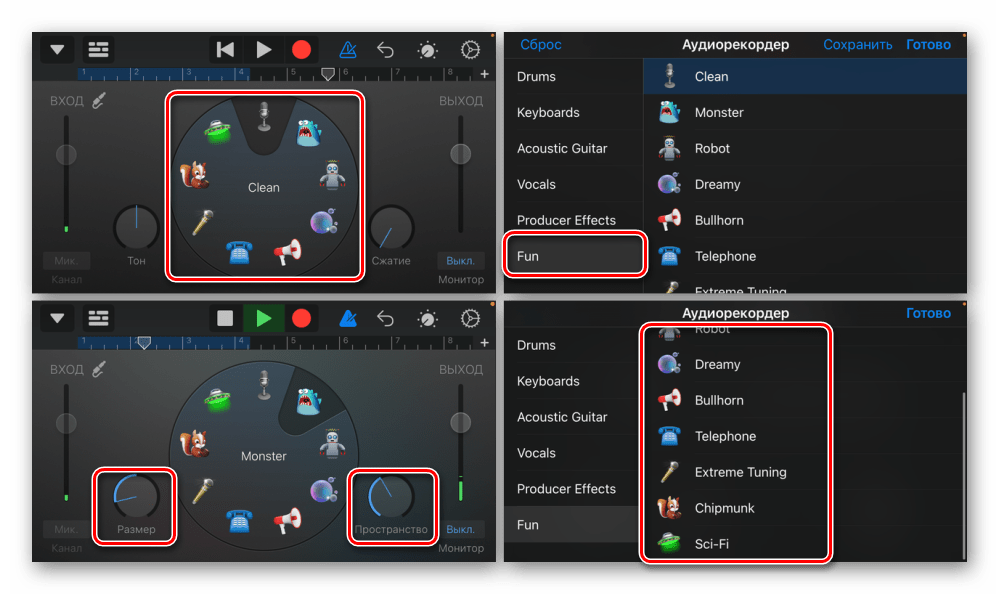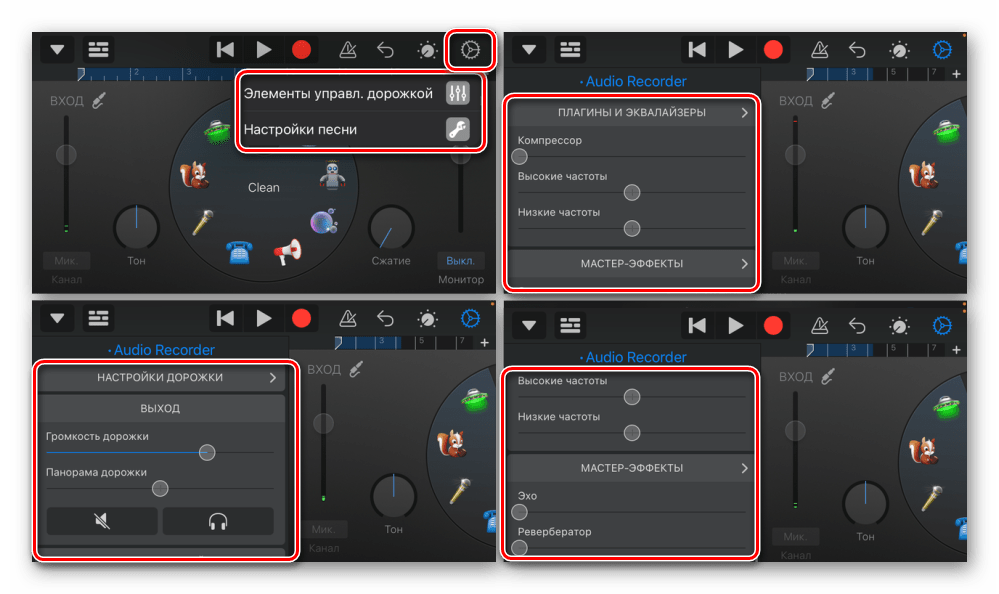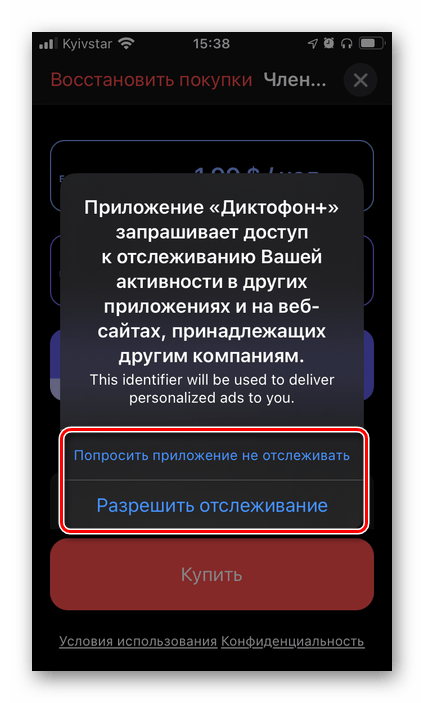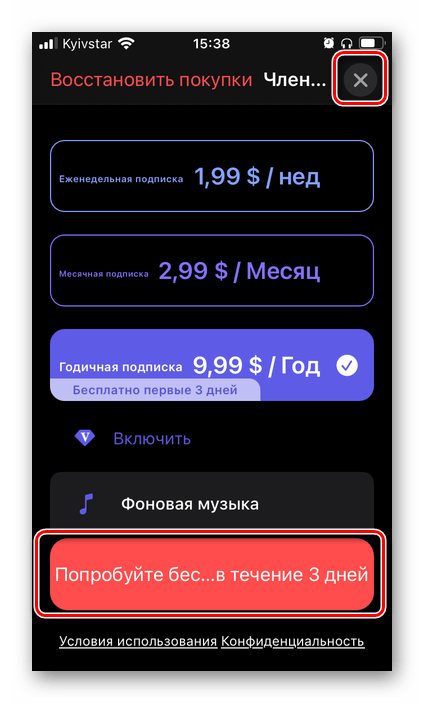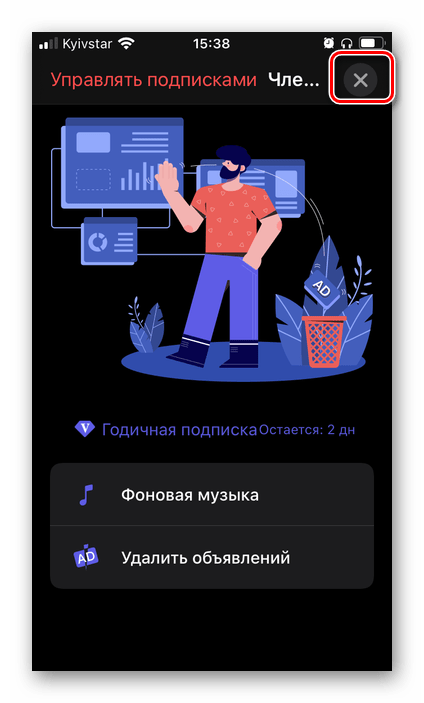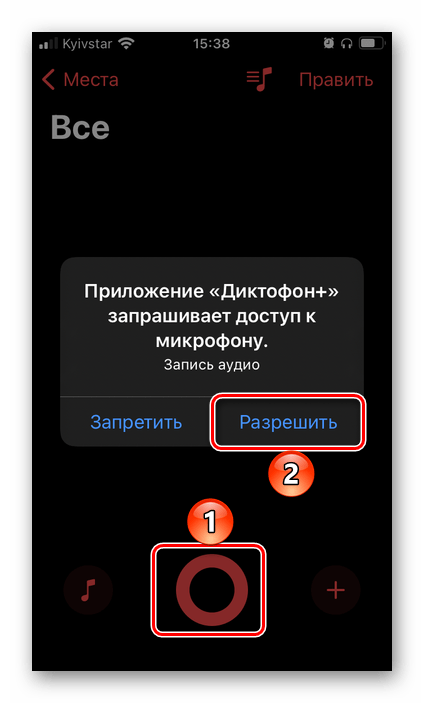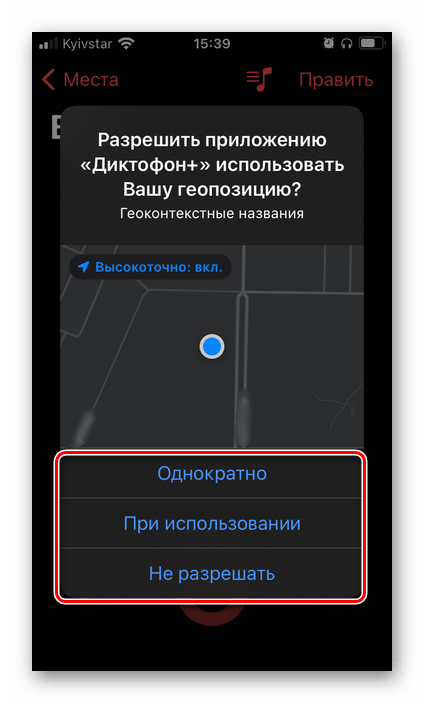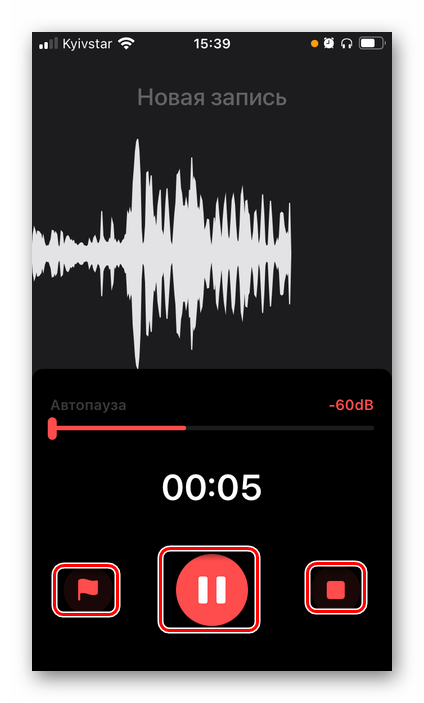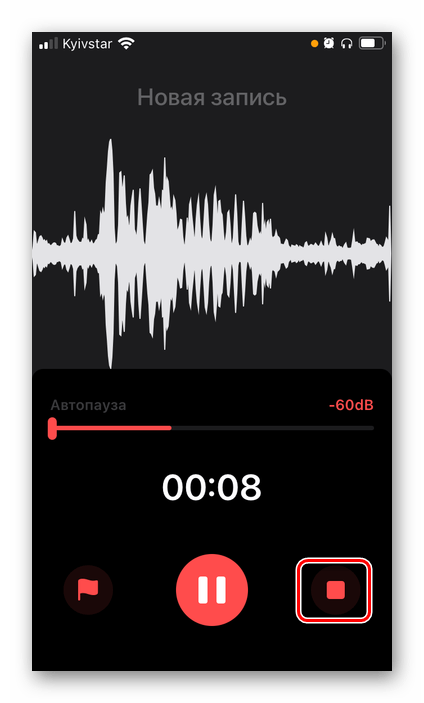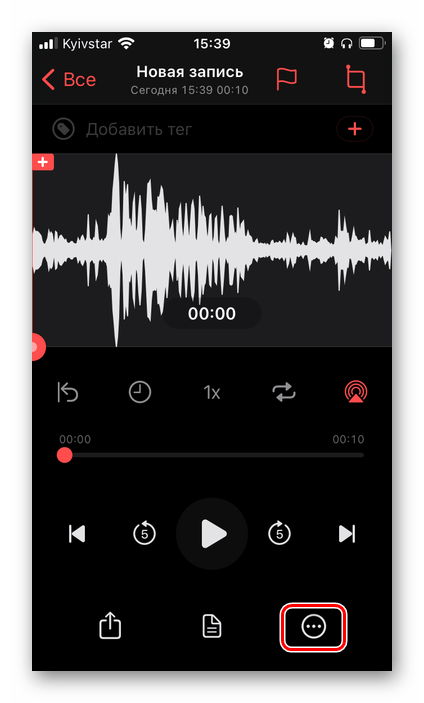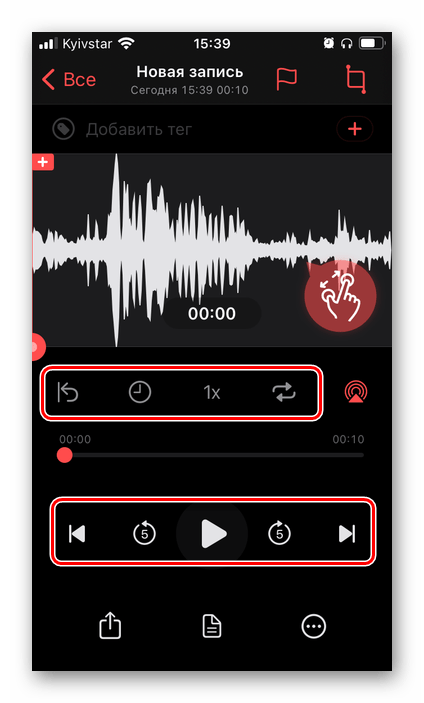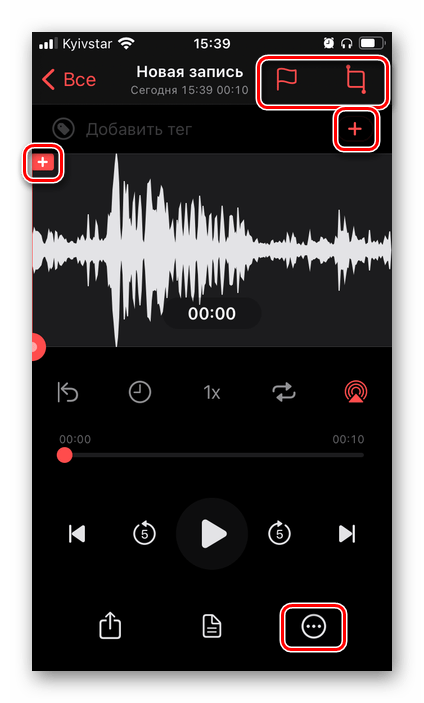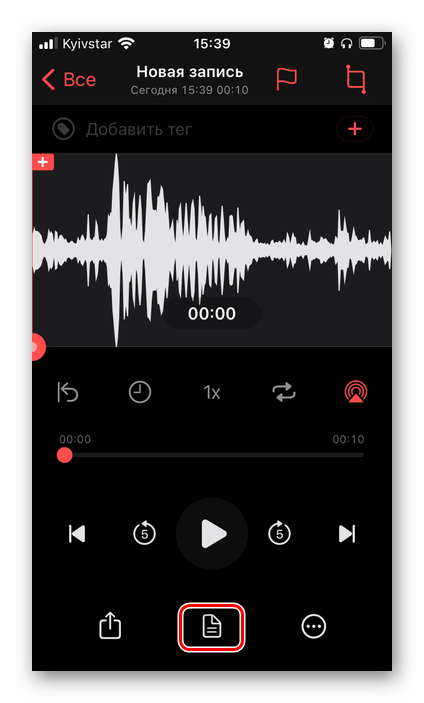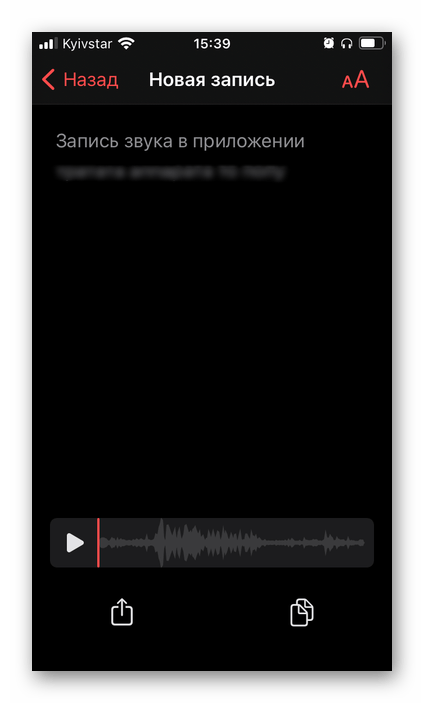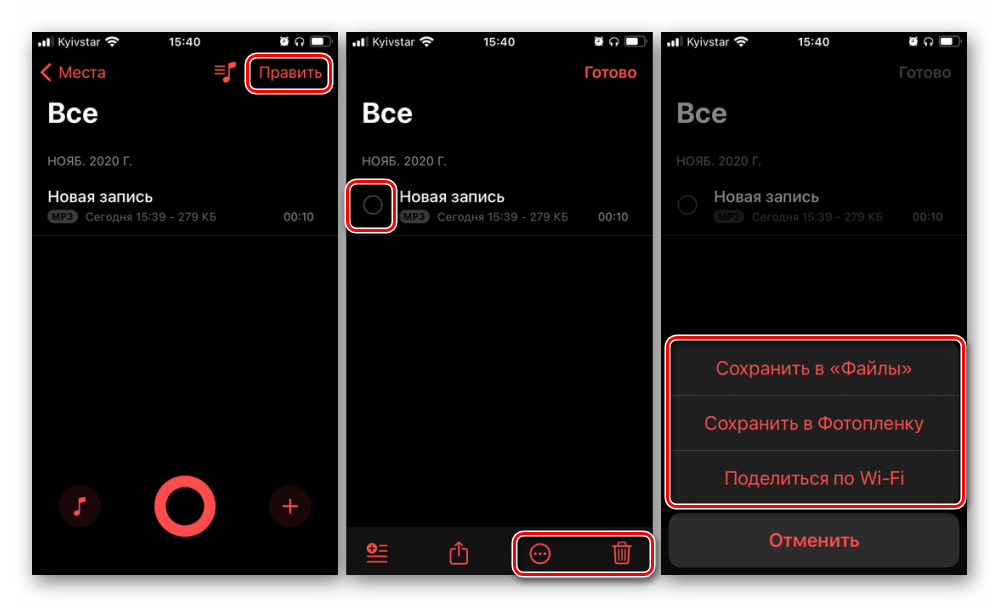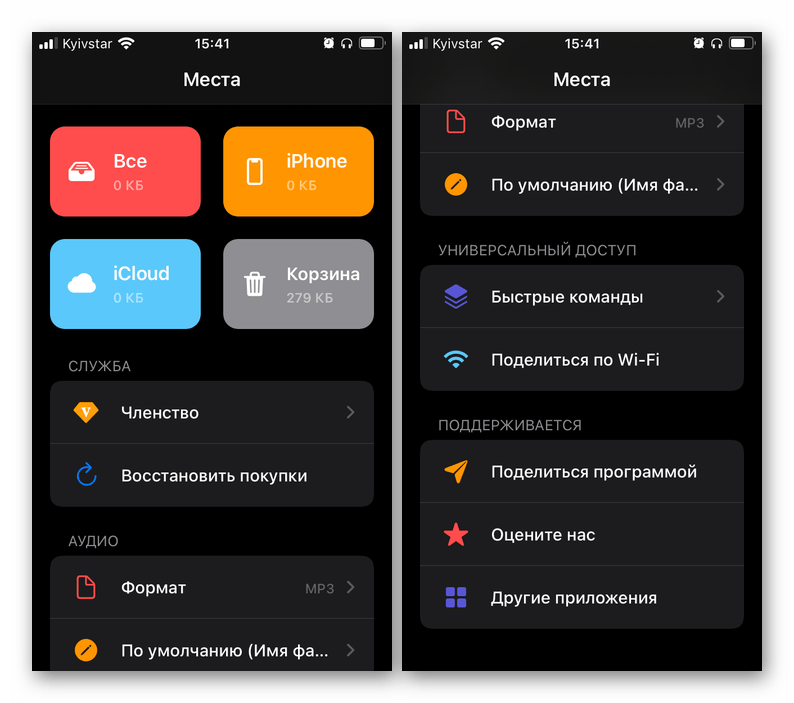Включение и использование диктофона на iPhone
Способ 1: «Диктофон»
На Айфоне есть предустановленное приложение Диктофон, которое и можно использовать для записи звука. Если вы по каким-то причинам удалили его, выполните повторную установку, воспользовавшись представленной ниже ссылкой.
- Если приложение запускается впервые или было переустановлено, нажмите на его главном экране по кнопке «Продолжить».
Оказавшись на главном экране Диктофона, нажмите по красной кнопке записи.
Важно: Если Айфон используется в паре с беспроводными наушниками, возможны небольшие задержки в передаче сигнала от них к устройству, однако при работе исключительно с голосом это не критично.
Для сохранения аудиозаписи отдельным файлом выполните следующее:
- Вызовите меню (три точки);
Тапните по пункту «Сохранить в Файлы»;
Кратко пройдемся по дополнительным возможностям, которые предоставляет стандартное решение от Apple.
- Воспроизведение/пауза и быстрая перемотка с шагом в 15 секунд;
Отметим, что встроенный в iOS Диктофон, несмотря на кажущуюся простоту, довольно хорошо справляется с задачей записи звука и обеспечивает неплохое качество, к тому же iPhone сам по себе наделен весьма хорошим микрофоном.
Способ 2: GarageBand
Это еще одно приложение от компании Apple, предоставляющее куда более широкие возможности, чем рассмотренный выше Диктофон. Данное решение ориентировано на создание музыки, а запись звука – лишь одна из многочисленных функций. Если вы по каким-то причинам удалили его, выполните повторную установку.
- Пролистайте уведомления на ознакомительном экране программы или сразу нажмите «Продолжить».
«Разрешите» или, наоборот, запретите отправку уведомлений.
Находясь на вкладке «Дорожки», где представлены доступные в GarageBand инструменты, найдите «Аудиорекордер».
Выберите, что вы хотите записать – «Голос» или «Инструмент». Мы рассмотрим только первый вариант.
Примечание: Голос может быть записан на встроенный в iPhone микрофон, его аналог в наушниках или совместимое внешнее устройство. Работу с музыкальными инструментами мы рассматривать не будем, так как это не имеет отношения к теме статьи.
Коснитесь расположенной вверху красной кнопки записи,
дождитесь, пока будет завершен подготовительный отсчет,
и начните говорить или воспроизведите то, что хотите записать.
Для приостановки процесса повторно коснитесь красной кнопки, а для его полного завершения – стоп.
Для сохранения полученного аудиофайла коснитесь расположенного в левом верхнем углу треугольника, направленного вниз. По умолчанию предлагается два расположения – «Мои песни» и «Инструменты».
Найти же готовые записи можно в интерфейсе приложения и через стандартный менеджер «Файлы», в папке «GarageBand для iOS». 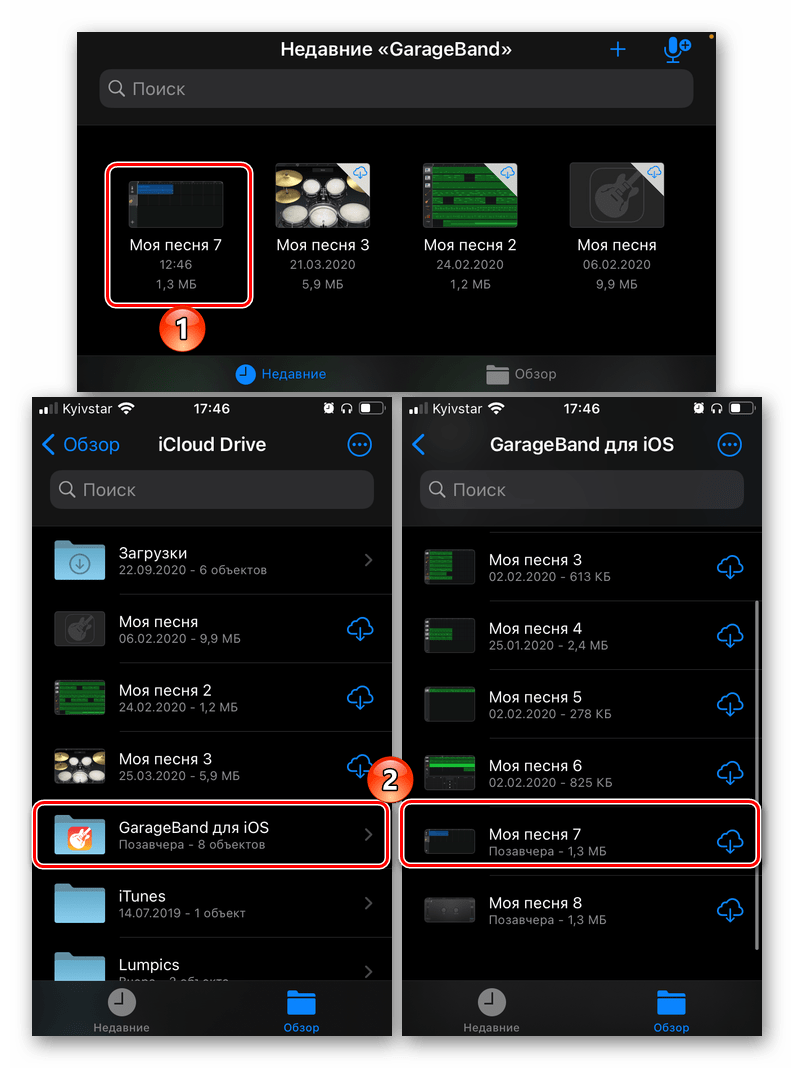
Рассмотрим дополнительные возможности, предоставляемые GarageBand для обработки звука.
- Управление записью и воспроизведением, метроном, отмена действий, изменение громкости на вход и на выход, тон, компрессия, драйв и т. д. – все это доступно в главном окне редактора;
Изменение голоса, его обработка эффектами и дополнительные настройки – выбирается в главном окне и меню редактора;
Настройки дорожки, плагины и эквалайзеры, мастер-эффекты (вызывается через «Настройки»);
Пошаговое редактирование и обработка с возможностью многодорожечной записи как голоса, так и инструментов.
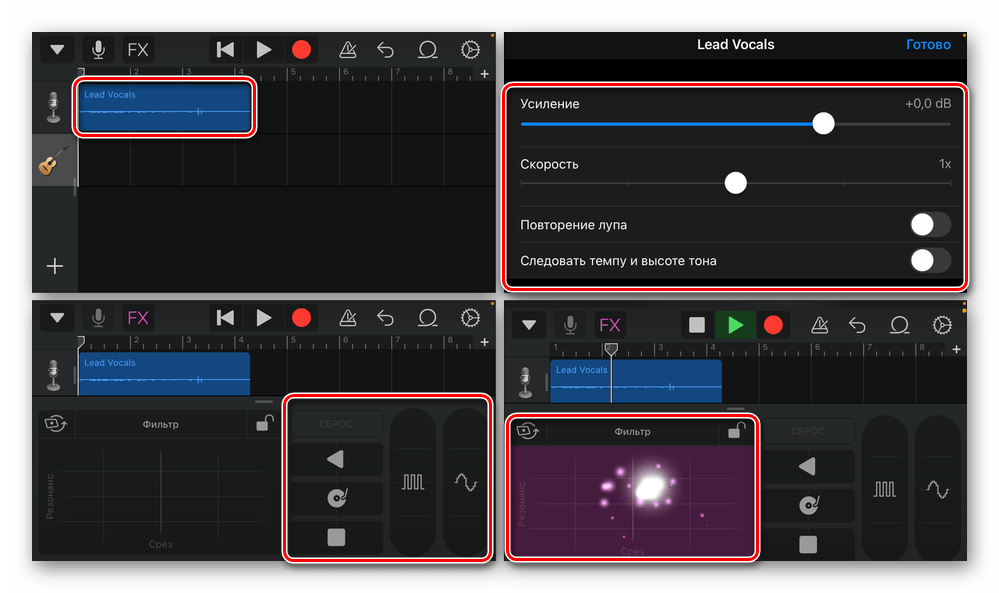
Резюмируя, отметим, что GarageBand – это полноценный секвенсор, с помощью которого можно создавать музыку профессионального качества любых жанров, а также записывать различные инструменты, не только голос.
Способ 3: Linfei Recorder
Альтернативной фирменным продуктам от Apple является множество сторонних приложений, предоставляющих возможность записи звука. Большинство из них являются платными либо работают по подписке. В качестве примера рассмотрим одно такое решение.
- Установите и запустите приложение, в окне с запросом на отслеживание активности, на свое усмотрение, разрешите или запретите ему это делать. Лучше выбирать второй вариант.
Linfei Recorder является платным, по крайней мере, если говорить о доступе ко всей его функциональности. Вы можете отказаться от оформления подписки, закрыв показанную ниже страницу, или воспользоваться пробной версией.
Закройте еще одно приветственное окно.
Для начала записи аудио нажмите на соответствующую кнопку и предоставьте приложению доступ к микрофону.
Затем разрешите или запретите использовать свою геопозицию.
Начнется запись звука, которую можно приостанавливать или полностью завершать. Также имеется весьма полезная возможность установки маркеров (красный флажок), что позволяет отметить важные места.
Остановите запись,
вызовите меню и сохраните полученный файл.
Его можно поместить в iCloud, «Файлы» и даже в «Фотопленку». 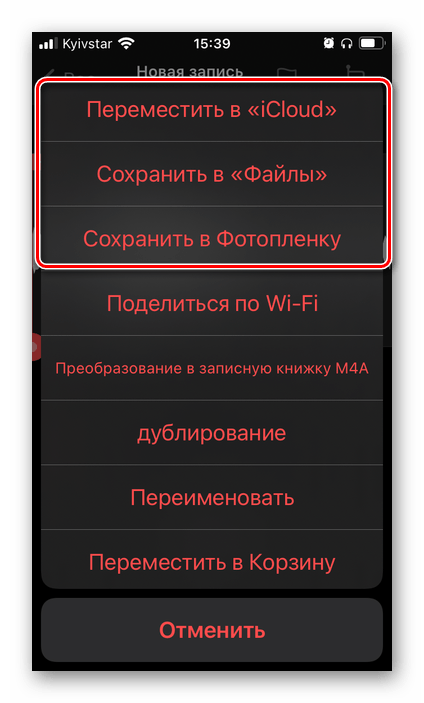
Среди дополнительных возможностей, доступных в Linfei Recorder, следует выделить следующие:
- Управление воспроизведением, ускорение, повторение, таймер и т. д.;
Редактирование (обрезка, добавление маркеров/тегов и т. д.);
Преобразование речи в текст – работает неидеально,
но иногда может оказаться полезным, например, при расшифровке интервью;
Сортировка аудиозаписей и их перемещение;
Linfei Recorder представляет собой простое и удобное решение для записи звука и его обработки, во многом превосходящее стандартный Диктофон, но точно уступающее GarageBand. Единственной уникальной функцией является преобразование аудиозаписей в текст.
Запись телефонных разговоров
Если задача включения диктофона на iPhone обусловлена необходимостью записи не просто голоса, а телефонных разговоров, в обязательном порядке потребуется воспользоваться сторонними решениями – программными или аппаратными. Однако в обоих случаях все не так просто. Дело в том, что в App Store есть немало приложений, по большей части платных и к тому же небезопасных, якобы позволяющих это сделать, однако должным образом реализовать такую возможность, ввиду закрытости iOS и политики Apple, нельзя, по крайней мере, если говорить о ее полноценной и стабильной работе. Рекомендовать такой софт к использованию мы точно не будем, но при желании вы можете ознакомиться с их особенностями в следующем материале. Дальнейшее решение принимайте на собственный страх и риск.
Подробнее: Как записать телефонный разговор на Айфоне 
В качестве альтернативы можно использовать внешние рекордеры, но и такой подход нельзя назвать рациональным, и уж точно он не является доступным.
Помимо этой статьи, на сайте еще 12483 инструкций.
Добавьте сайт Lumpics.ru в закладки (CTRL+D) и мы точно еще пригодимся вам.
Отблагодарите автора, поделитесь статьей в социальных сетях.
Источник